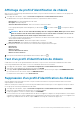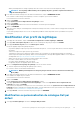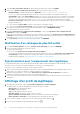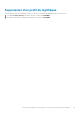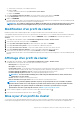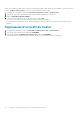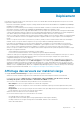Users Guide
Gestion des logithèques de micrologiciels et
de pilotes à l’aide du profil de logithèque
Profil de logithèque
Un profil de logithèque vous permet de créer et de gérer des logithèques de pilotes ou de firmwares.
Vous pouvez utiliser les profils de logithèque de micrologiciels et de pilotes pour :
• Mettre à jour le firmware des hôtes
• Mettre à jour le pilote pour les hôtes qui font partie des clusters vSAN.
• Créer un profil de cluster et une configuration de base des clusters.
Les catalogues de firmwares OMIVV par défaut sont les suivants :
• Catalogue par défaut Dell EMC : profil de logithèque de firmwares créé en usine qui utilise le catalogue Dell EMC Online pour obtenir
les dernières informations sur le firmware. Si l’appliance n’a pas de connexion Internet, modifiez cette logithèque de sorte qu’elle pointe
vers un partage local basé sur CIFS ou NFS ou HTTP ou HTTPS. Pour plus d’informations sur la modification de ce catalogue, voir
Modification ou personnalisation du catalogue Dell par défaut.
Vous pouvez sélectionner Catalogue par défaut Dell EMC comme catalogue par défaut pour mettre à jour le firmware des hôtes
vSphere qui ne sont pas associés à un profil de cluster.
• Catalogue de piles MX validées : profil de logithèque de micrologiciels créé en usine qui utilise le catalogue Dell EMC en ligne pour
obtenir les informations sur le micrologiciel validées pour le châssis MX et ses traîneaux correspondants. Pour plus d’informations sur la
modification de ce catalogue, voir Modification d’un catalogue de piles MX validé. Pour plus d’informations sur le catalogue de piles MX
validé, reportez-vous au livre blanc technique disponible ici : Mise à jour du firmware MX7000.
REMARQUE :
Vous ne pouvez pas utiliser le catalogue par défaut Dell EMC et les profils de logithèque du catalogue
de piles MX validé pour effectuer la configuration de base des clusters vSAN.
Création d’un profil de logithèque
1. Sur la page d’accueil d’OMIVV, cliquez sur Conformité et déploiement > Profils > Profil de logithèque.
2. Sur la page Profil de logithèque de l’assistant, lisez les instructions, puis cliquez sur DÉMARRER.
3. Sur la page Nom et description du profil, saisissez le nom et la description du profil. Le champ de description est facultatif et limité à
255 caractères.
4. Cliquez sur SUIVANT.
La page Paramètres du profil s’affiche.
5. Sur la page Paramètres du profil, sélectionnez Micrologiciel ou Pilote.
Ce qui suit s’applique au profil de logithèque de pilotes :
• Un profil de logithèque de pilotes peut posséder un maximum de 10 pilotes. Si vous avez plus de 10 fichiers, la sélection du pilote
est aléatoire.
• Seuls les lots de pilotes hors ligne (fichiers .zip) sont utilisés.
• Téléchargez et extrayez les lots de pilote hors ligne (fichiers .zip) et enregistrez-les à l’emplacement partagé en fournissant le
chemin complet de l’emplacement partagé. OMIVV crée automatiquement le catalogue dans l'appliance OMIVV. Les lots de pilotes
sont disponibles sur https://my.vmware.com/web/vmware/downloads
• OMIVV nécessite un accès en écriture au système de fichiers CIFS ou au NFS.
• Les fichiers contenus dans les sous-dossiers sont ignorés.
• Les fichiers dont la taille dépasse 10 Mo sont ignorés.
• La logithèque de pilotes ne s’applique qu’aux clusters vSAN.
6. Dans la zone Emplacement de partage de logithèque, exécutez les tâches suivantes :
a) Saisissez l’emplacement du partage de logithèque (NFS ou CIFS).
b) Pour CIFS, saisissez les informations d’identification.
6
42 Gestion des logithèques de micrologiciels et de pilotes à l’aide du profil de logithèque